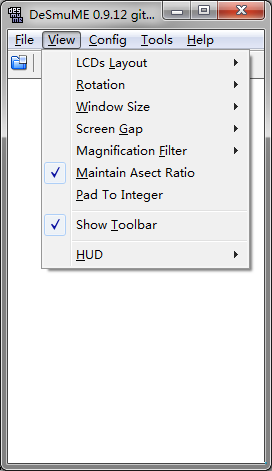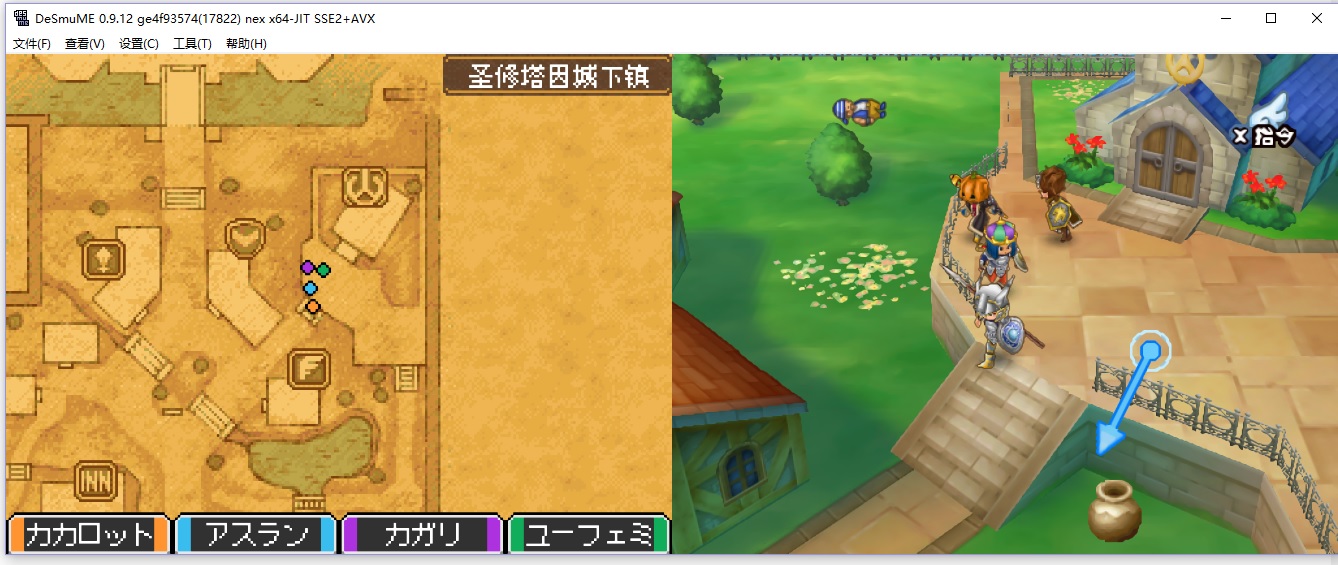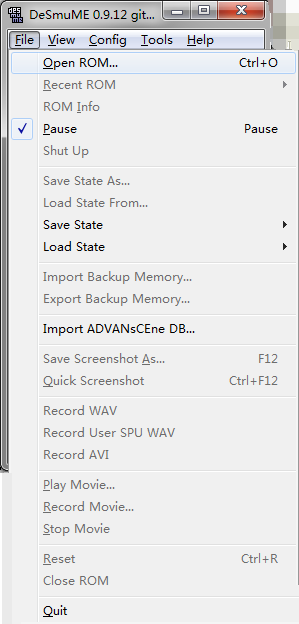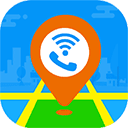【基本介绍】
Desmume是一款NintendoDualScreen(NDS)模拟器,内嵌图像放大/旋转功能,支持即时存档以及金手指功能,它能够运行部分No$GBA无法正常运行的游戏。NDS模拟器Desmume是一款开源的的Nintendo Dual Screen 模拟器,更新比较快,有希望替代 No$GBA模拟器是一款适用于Linux,Mac OS和Windows的任天堂DS(NDS)模拟器,支持保存,增加屏幕大小,支持的过滤器,以提高图像质量。DeSmuME的还支持Windows和Linux上的端口,麦克风使用,以及直接的视频和音频录制。仿真器还具有一个内置的电影录音机。
desmume中文模拟器对电脑要求比NO$GBA高,但是几乎所有NDS游戏都可以兼容,还支持即时存档即时读档,目前还在更新中。
【软件特点】
DeSmuMe模拟器在图像和声音上有较大的优化;在图像质量方面,颜色更加鲜明;
存取档异常方便;
支持即时存/读档,玩家可以随时按Shift + F1等键进行存档;
可以拖拽边框任意调整屏幕边框大小、上方图标键可以方便地进行暂停等操作;
旋转屏幕,画面可以90度、270度旋转;
支持截图,并支持自定义设置截图保存路径;
完全开源;
游戏速度大幅提升。
【软件功能】
1、显卡支持OpenGL更改图像设定渲染方式,速度更快,画面更佳。2、新版模拟器可以极限加速运行,请注意查看说明文件。
3、内嵌图像放大、旋转功能。(1x~4X 放大)。
4、支持即时存档以及金手指功能。
5、它能够运行部分 No$GBA 无法正常运行的游戏。
【配置要求】
配置要求不高,普通笔记本可以60帧运行。最低配置:
* Windows系统:Xp
*Liniux系统:任何内核版本2.6的Linux发行版
* 2GHz Intel Core2Duo处理器
* 512M内存
* 100M硬盘空间
推荐配置:
* Windows系统:Windows Vista SP2或更高版本
*Liniux系统:任何内核版本2.6的Linux发行版
* 3GHz Intel Core2Duo/3GHz AMD Phenom II处理器
* 1G内存
* 话筒
【使用教程】
desmume新手入门教程
一、先说资源下载
新手请避免使用非中文版本的模拟器,这很重要!(不管你的是不是什么“官方版”)。
二、(LCD)横屏
查看-->LCD板式,设置如图

三、控制设置
找到“设置”--->“控制设置”
如图,其中红色框内是必须要设定的按键。

四、3D设置(渲染器的选择)
低配置的电脑推荐SoftRasterizer(软栅),高配置的N卡用户推荐使用OpenCL 3.2。
注:OpenCL Old 不推荐使用。
其他默认
3D效果较强的游戏,推荐你把GPU缩放因子 改为 2,(该选项对配置的要求很高,只为过下游戏瘾的不推荐)

五、高清滤镜
也就是放大滤镜,你需要的软件渲染效果,配合SoftRasterizer使用。“好不好看”就要靠这个。
直接影响到文字效果和贴图效果。
配置低的推荐你使用普通或者双线性。追求掌机效果的使用扫描线。
HQ滤镜和BRZ是个不错的选择(个人推荐后者)。
其中的数字表示放大倍数

六、爆音
这个没有标准的设置,根据游戏不同有不同的设置。不存在完美的方案。
实在是需要同步修正,请尝试在P-N-Z三种模式下切换。

七、打开游戏
找到你下载到的游戏,NDS扩展名(如,DQ9.nds),拖入模拟器。
当然,软件本身是支持ZIP压缩文档的,但还是推荐解压出来。

接下来就可以愉快的玩游戏了。
在打开游戏前,调整配置后推荐关闭模拟器再打开,使新配置生效,这很重要!
游戏的时候,你可以使用SL大法,但正常的存档请不要过分依赖即时档,尽量使用游戏内存档,这很重要。
PS,在多说一句,不要把模拟器软件本体放置到系统盘默认的软件安装目录,这也很重要。
老爷机的朋友
找到图中选择,按图内设置(在设置菜单那里)。

你还可以选择把“声音”关掉

或者放弃声音“质量”

跳帧的选择
这同样也是提升模拟速度的一种方法。
推荐在1~5之间选择

锁区类游戏
如神游中文版游戏,这需要对应的BIOS
找到“设置”,打开模拟器设置,使用外部BIOS

这类游戏就需要你自己去下载或导出这些固件,但这种行为一般是不推荐的,毕竟这涉及某些厂家的BQ。
【金手指教程】
desmume金手指怎么用入门向,示例从网上得到的金手指要怎么用!
首先找到 工具--》金手指--》列表

点击Action Replay,按图输出得到的金手指代码,勾选“打开代码”,“添加”或更新。
最终保存。

一个个添加,其他同。
至此,金手指已经录入完成。
打开金手指。
请务必确定这两点。
第一,列表中已勾选

第二,菜单选项,金手指,取消“禁用”
(去掉图中的勾选)

上述金手指的效果(金钱最大)截图

教程结束。
注意:
必须要先打开游戏,再录入金手指代码,这是第一步;
请务必确保你得到的金手指正确,一般我们使用都是AR代码;
有的金手指需要按下特定的键来开启,如select(具体询问你的金手指提供者);
金手指列表中的勾选和菜单中禁用要同时打开。
【相关比较】
与NO$GBA比较下的DeSmuME的优劣性优点:与NO$GBA模拟器相比,DeSmuMe模拟器在图像和声音上有较大的优化。尤其表现在图像质量方面,颜色更加鲜明,甚至许多用NO$GBA看不清楚地细节都可以在DeSmuME中看到。
存取档异常方便。不同于NO$GBA模拟器只能在游戏中进行存档,DeSmuME模拟器支持即时存/读档。也就是说在游戏进行中玩家可以随时按Shift + F1等键进行存档,读档时则直接按F1键就可以读出。
DeSmuMe还具有其他的操作优点,比如可以拖拽边框任意调整屏幕边框大小、上方图标键可以方便地进行暂停等操作,可以旋转屏幕,画面可以90度、270度旋转,可以设置截图路径,而这些都是NO$GBA模拟器不具备的功能。
DeSmuMe是开源软件,而NO$BGA没有开源。
缺点:画面和声音质量提升的代价就是,DeSmuME模拟器在速度调节方面不如NO$GBA模拟器,如打开一些画面像素很高的3D游戏时,速度会非常的卡。但不得不说的是,有些NDS游戏只有用DeSmuME模拟器才能打开并正常游戏,比如美妙世界等。
但是,DeSmuMe自0.9.9版本开始加入JIT功能,游戏速度大幅提升。